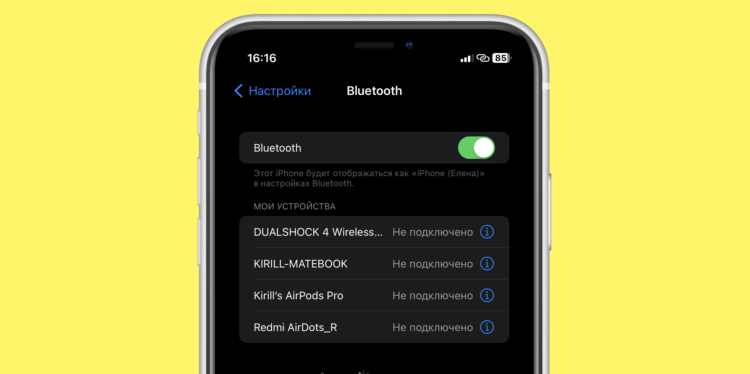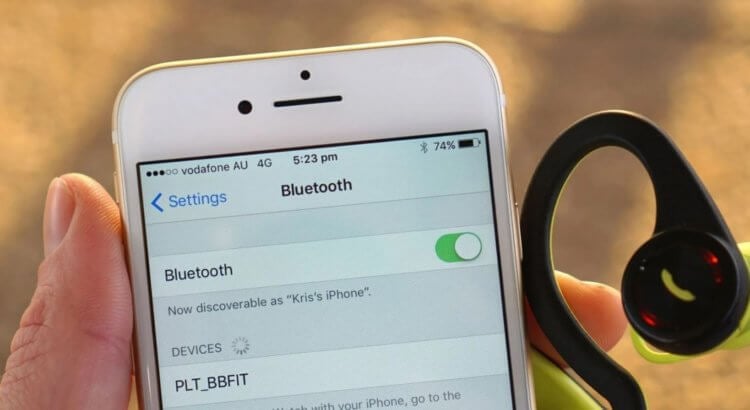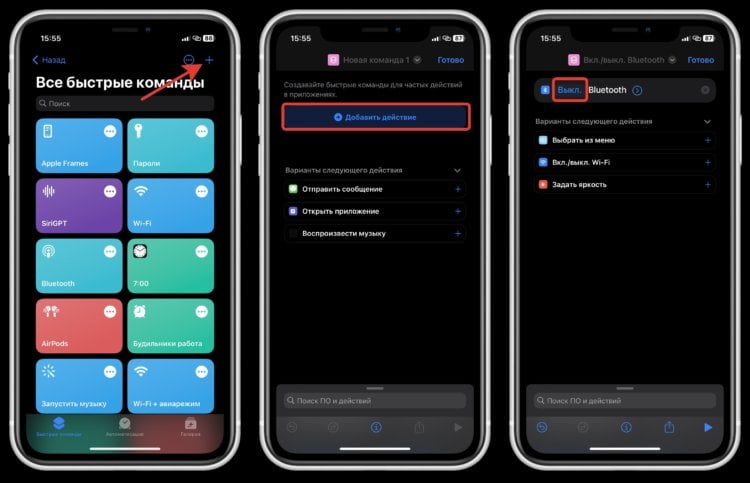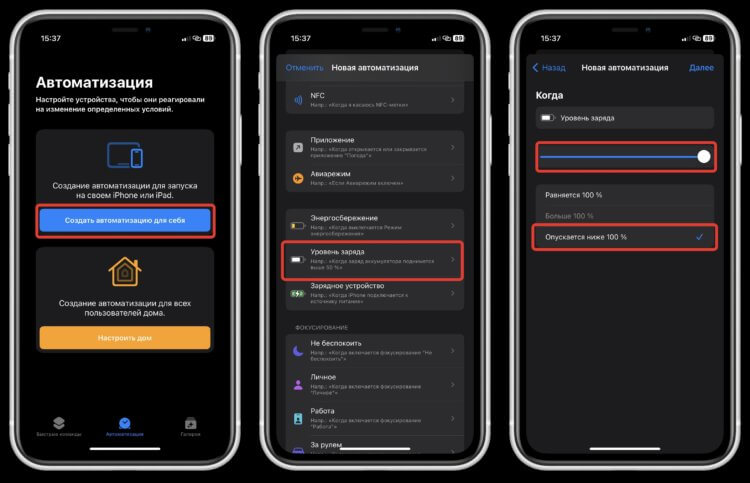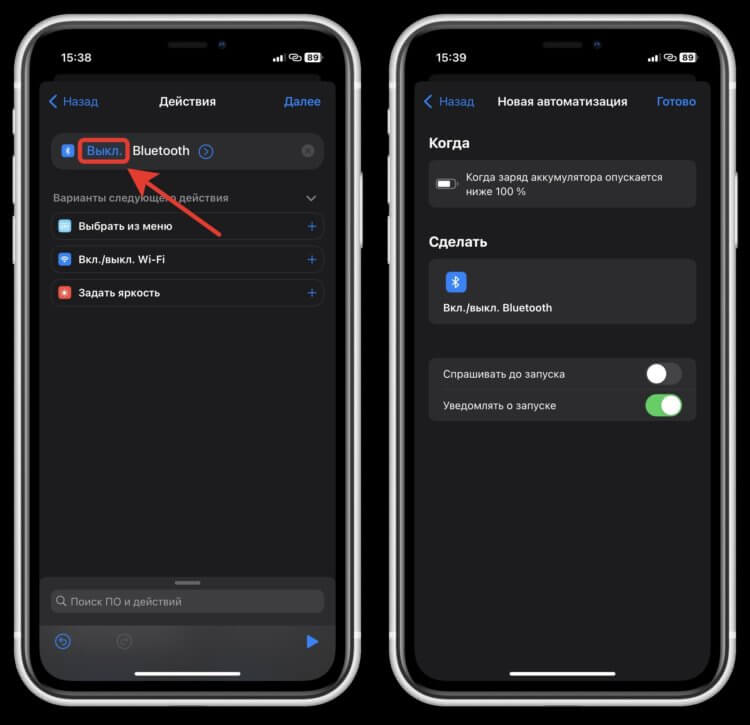- Отключение Bluetooth-аксессуаров до завтра на iPhone? Исправление!
- Почему на моем iPhone появляется надпись «Отключение Bluetooth-аксессуаров до завтра»?
- Это всплывающее окно появляется только один раз!
- Как снова включить новые соединения Bluetooth
- Преимущества отключения от устройств Bluetooth
- Отключение аксессуаров Bluetooth до завтра: объяснение!
- Как правильно пользоваться Bluetooth и Wi-Fi в Пункте управления
- Почему иконки Bluetooth и Wi-Fi в Пункте управления бывают синего, белого и прозрачного цветов?
- Wi-Fi и Bluetooth включены (переключатели синего цвета)
- Wi-Fi и Bluetooth частично отключены до завтра (переключатели белого цвета)
- Wi-Fi и Bluetooth полностью выключены (иконки переключателей прозрачные и перечеркнуты)
- Почему на Айфоне автоматически включается Bluetooth и что с этим делать
- Почему постоянно включается Блютуз
- Как выключить Блютуз на Айфоне
- Как отключить автоматическое включение Блютуз на Айфоне
Отключение Bluetooth-аксессуаров до завтра на iPhone? Исправление!
Вы изучали Центр управления, когда ваш iPhone неожиданно сообщил, что отключается от ваших аксессуаров Bluetooth до завтра. Значок Bluetooth в Центре управления стал серым, и теперь вы не знаете, что делать. В этой статье я объясню, почему ваш iPhone говорит «Отключение Bluetooth-аксессуаров до завтра», и покажу вам, , как вы можете снова подключиться к вашим беспроводным устройствам
Почему на моем iPhone появляется надпись «Отключение Bluetooth-аксессуаров до завтра»?
На вашем iPhone написано «Отключение аксессуаров Bluetooth до завтра», потому что вы отключили новые подключения Bluetooth из Центра управления, нажав кнопку Bluetooth.Основная причина, по которой появляется это всплывающее окно, заключается в том, чтобы уточнить, что Bluetooth не отключен полностью, но вы не сможете подключиться к аксессуарам Bluetooth. Тем не менее, вы по-прежнему сможете подключаться и использовать персональную точку доступа и Handoff, а также Apple Pencil и Apple Watch.
При первом нажатии кнопки Bluetooth в Пункте управления на iPhone появится сообщение «Отключение аксессуаров Bluetooth до завтра», а кнопка Bluetooth станет черно-серой.
Это всплывающее окно появляется только один раз!
Ваш iPhone скажет «Отключение аксессуаров Bluetooth до завтра» только после первого нажатия кнопки Bluetooth в Пункте управления. После этого вы будете видеть только небольшое сообщение в верхней части экрана, когда будете включать и выключать Bluetooth из Пункта управления.
Как снова включить новые соединения Bluetooth
Если вы только что увидели всплывающее окно «Отключение аксессуаров Bluetooth до завтра», но не хотите ждать целый день перед повторным подключением к устройствам Bluetooth, вот несколько вещей, которые вам сможет сделать:
- Снова откройте Центр управления и снова нажмите кнопку Bluetooth. Если кнопка Bluetooth в Центре управления окрашена в синий и белый цвета, вы сможете немедленно подключиться к устройствам Bluetooth.
- Перейдите в приложение Настройки -> Bluetooth, затем выключите и снова включите Bluetooth, коснувшись переключателя рядом с Bluetooth в верхней части экрана. меню.
- Перейдите в приложение Настройки -> Bluetooth и нажмите Разрешить новые подключения . После этого вы сможете подключаться к своим Bluetooth-устройствам.
Преимущества отключения от устройств Bluetooth
Самое большое преимущество отключения вашего iPhone от устройств Bluetooth до завтра заключается в том, что ваш iPhone не будет автоматически подключаться к вашим устройствам Bluetooth, когда вы этого не хотите. Некоторые устройства Bluetooth автоматически подключаются, когда находятся в зоне действия вашего iPhone.Поддержание этого соединения в течение ночи, даже если вы не используете устройство Bluetooth, в некоторой степени разрядит его аккумулятор.
Отключение аксессуаров Bluetooth до завтра: объяснение!
Теперь вы знаете, почему ваш iPhone говорит «Отключение аксессуаров Bluetooth до завтра» и как вы можете снова подключиться к Bluetooth после того, как это произойдет. Я надеюсь, что вы поделитесь этой статьей в социальных сетях со своей семьей и друзьями, чтобы помочь им понять, что означает это всплывающее окно. Если у вас есть другие вопросы об этом всплывающем окне или вашем iPhone в целом, задайте их в разделе комментариев ниже!
Как правильно пользоваться Bluetooth и Wi-Fi в Пункте управления
С выходом iOS 11 компания Apple изменила принцип отключения Bluetooth и Wi-Fi через «Пункт управления». Две кнопки больше не представляют собой стандартные переключатели вкл./вкл. и отключают беспроводное соединение только по истечении установленного периода времени.
Начиная с iOS 11.2 купертиновцы добавили новые информационные уведомления, объясняющие принцип работы новых переключателей. Теперь Bluetooth и Wi-Fi отключаются только временно (ниже подробное описание).
Apple подробно разъяснила принцип их работы в специальной инструкции (доступной при первом использовании), однако те, кто ее не читал, не могут понять, почему спустя некоторое время после выключения через «Пункт управления» Bluetooth и Wi-Fi снова включаются.
Новые уведомления появляются при первом использовании переключателей в «Пункте управления».
При последующем использовании вверху экрана будут отображаться сообщения-подсказки «Отключение сетей Wi-Fi в зоне доступа до завтра» и «Отключение устройства Bluetooth до завтра».
Рассмотрим нагляно режимы работы переключателей Wi-Fi и Bluetooth в Пункте управления.
Почему иконки Bluetooth и Wi-Fi в Пункте управления бывают синего, белого и прозрачного цветов?
Wi-Fi и Bluetooth включены (переключатели синего цвета)
Wi-Fi и Bluetooth частично отключены до завтра (переключатели белого цвета)
В этом случае, сеть Wi-Fi для доступа к интернету будет отключена, однако Wi-Fi по-прежнему останется доступен для AirDrop, режима модема и определения геопозиции.
Что касается Bluetooth, то данный режим отключает все подключенные аксессуары и запрещает подключение прочих Bluetooth-аксессуаров. В то же время, Bluetooth будет по-прежнему работать с часами Apple Watch, стилусом Apple Pencil, функцией Handoff и режимом модема.
Стоит иметь ввиду, что в этом режиме переключатели Wi-Fi и Bluetooth могут включиться и раньше, если:
- Тумблер Wi-Fi был переключен в позицию вкл. в «Пункте управления»;
- Вы подключились к Wi-Fi через «Настройки» → Wi-Fi;
- Вы пришли или приехали в новое место;
- Наступило 5:00 утра по местному времени;
- Ваше iOS-устройство было перезагружено.
- Тумблер Bluetooth был переключен в позицию вкл. в «Пункте управления»;
- Вы подключились к Bluetooth через «Настройки» → Bluetooth;
- Наступило 5:00 утра по местному времени;
- Ваше iOS-устройство было перезагружено.
Wi-Fi и Bluetooth полностью выключены (иконки переключателей прозрачные и перечеркнуты)
Начиная с iOS 15 в Пункте управления можно полностью отключить только службу Wi-Fi. Для этого необходимо предварительно включить Авиарежим. Данный режим полностью деактивирует Wi-Fi без учета «правил» указанных выше.
Для полного же выключения Bluetooth данный способ не сработает. Полностью деактивировать Bluetooth можно лишь по пути: Настройки → Bluetooth независимо от Авиарежима.
Смотрите также:
Насколько публикация полезна?
Нажмите на звезду, чтобы оценить!
Средняя оценка 5 / 5. Количество оценок: 13
Оценок пока нет. Поставьте оценку первым.
Почему на Айфоне автоматически включается Bluetooth и что с этим делать
Начиная с iOS 11, полностью отключить Bluetooth и Wi-Fi на Айфоне через Пункт управления стало невозможно. Все дело в том, что Apple значительно сократила энергопотребление этих беспроводных модулей. Поэтому по умолчанию система при каждой возможности активирует и Bluetooth, и Wi-Fi. При этом в Пункте управления соответствующие кнопки остались. Однако они просто разрывают текущие соединения и прекращают поиск устройств до завтра. Как только наступает следующий день, все возвращается на круги своя. Но если вы не пользуетесь умными часами, Bluetooth-наушниками и беспроводными колонками, то какой смысл держать Блютуз включенным?
Многие владельцы Айфонов не пользуются беспроводными аксессуарами, но Bluetooth в их смартфонах включен постоянно
❗️ПОДПИСЫВАЙСЯ НА НАШ КАНАЛ В ДЗЕНЕ И ЧИТАЙ КРУТЫЕ СТАТЬИ БЕСПЛАТНО
Мне кажется, что совершенно никакого. Вот только специальных настроек, позволяющих запретить iOS включать Bluetooth, никаких нет. По этой причине придется прибегнуть к некоторым хитростям. В этом материале рассказываем обо всех способах как можно выключить Bluetooth на Айфоне, и создаем автоматизацию, которая будет автоматически его выключать при определенных условиях.
Почему постоянно включается Блютуз
В первую очередь предлагаю разобраться, в каких ситуациях система активирует Bluetooth. По собственному наблюдению могу сказать, что это всегда происходит после обновления программного обеспечения или когда вы активируете новый смартфон. Судя по всему, операционка считает, что у вас есть какие-то беспроводные аксессуары, которым необходим включенный Bluetooth. Но одним обновлением и активацией дело не ограничивается.
Как бы вы этому не сопротивлялись, iOS все равно будет включать Bluetooth без вашего желания
Как показала практика, даже после перезагрузки iOS упорно продолжает включать Bluetooth. Да, не всегда, но все же. Причем, по какому принципу это происходит, я так и не определил. В какие-то моменты он остается отключенным, а в какие-то iOS его включает без моего желания. Операционку совершенно не интересует, нужен он вам или нет. И ладно, когда у владельца смартфона в списке сопряженных есть хотя бы одно устройство. Но когда их нет совсем, для чего держать активированным лишний потребитель энергии, хоть и незначительный, мне совсем непонятно.
Как выключить Блютуз на Айфоне
Но благо, что, сделав такую функцию, Apple все равно позволяет полностью отключить Bluetooth в настройках смартфона. Делается это несколькими способами:
Вот так можно отключить Bluetooth через настройки и с помощью Siri
❗️ПОДПИСЫВАЙСЯ НА ТЕЛЕГРАМ-КАНАЛ СУНДУК АЛИБАБЫ. ТАМ КАЖДЫЙ ДЕНЬ ВЫХОДЯТ ПОДБОРКИ САМЫХ ЛУЧШИХ ТОВАРОВ С АЛИЭКСПРЕСС
Как вы уже могли понять, от Пункта управления в ситуации с самостоятельно включающимся Bluetooth смысла вообще никакого нет. Мне кажется, что самым удобным способом выключения Bluetooth является именно Сири. Вызвал голосового ассистента и кайфуешь. Вот только у некоторых пользователей Siri отключена. Поэтому я бы рекомендовал вам создать на рабочем столе специальный ярлык быстрой команды. Работает это так:
Не забудьте изменить атрибут на “Выкл.” иначе отключаться Bluetooth не будет
Иконка на рабочем столе позволит выключить Блютуз в одно касание
Теперь после каждой перезагрузки можете просто для профилактики нажимать на этот ярлык, и Bluetooth будет отключаться. Кстати, можно сделать даже виджет с этой командой, и тогда не придется занимать драгоценное место на рабочем столе.
Как отключить автоматическое включение Блютуз на Айфоне
Настройки, кнопки и Сири это, конечно, все очень круто, но наверняка вам хочется решить вопрос как-нибудь более радикально. Чтобы не отвлекаться уже по всяким мелочам после каждого обновления iOS или просто случайной перезагрузки. Поэтому можно воспользоваться одной очень хитрой автоматизацией:
- Откройте приложение “Команды” и перейдите на вкладку “Автоматизации”;
Эта автоматизация будет срабатывать каждый раз после полной зарядки
Уведомление о запуске позволит вам точно узнать, что автоматизация сработала
❗️ПОДПИШИСЬ НА НАШ ЧАТИК В ТЕЛЕГРАМЕ. ТАМ СОБРАЛИСЬ ТОЛЬКО ИЗБРАННЫЕ ЧИТАТЕЛИ
Теперь вам достаточно будет зарядить Айфон до 100% и как только заряд сместится на 99%, Bluetooth автоматически будет отключаться. Не сказать, что это идеальная команда, но она позволяет более менее корректно его выключать без вашего вмешательства. Кстати, не переживайте, что при достижении полного заряда он будет вновь включаться. Это не так. Этой автоматизации важно только, чтобы он был выключен.
Если вам вдруг надо будет что-то подключить к своему Айфону через Bluetooth, просто активируйте соответствующий переключатель в Пункте управления и все. Но как только вы опять зарядите смартфон до 100 и он разрядится на 1%, автоматизация сама вновь отключит Bluetooth. Поэтому, если вы вдруг купите себе Apple Watch или беспроводные наушники, не забудьте отключить ее в настройках.